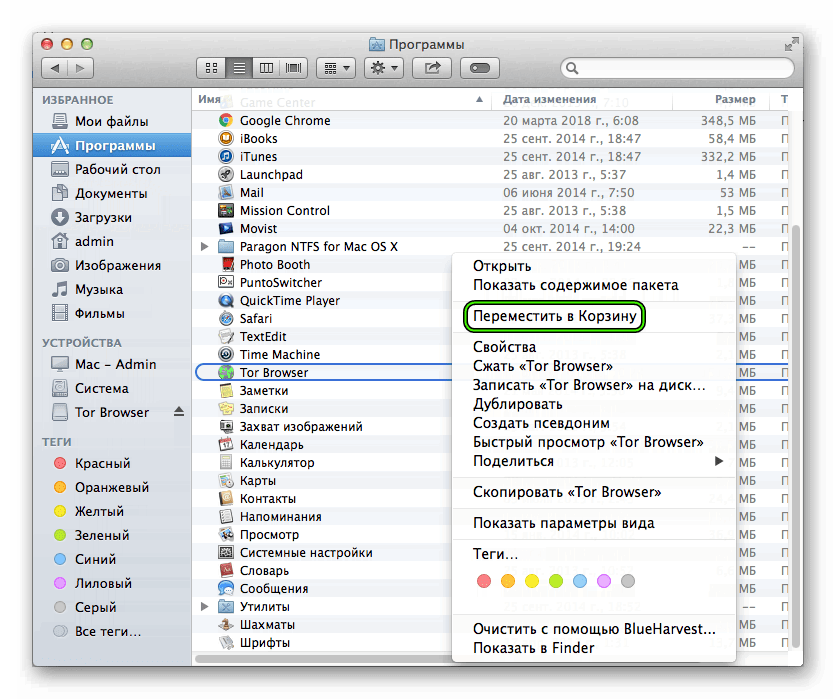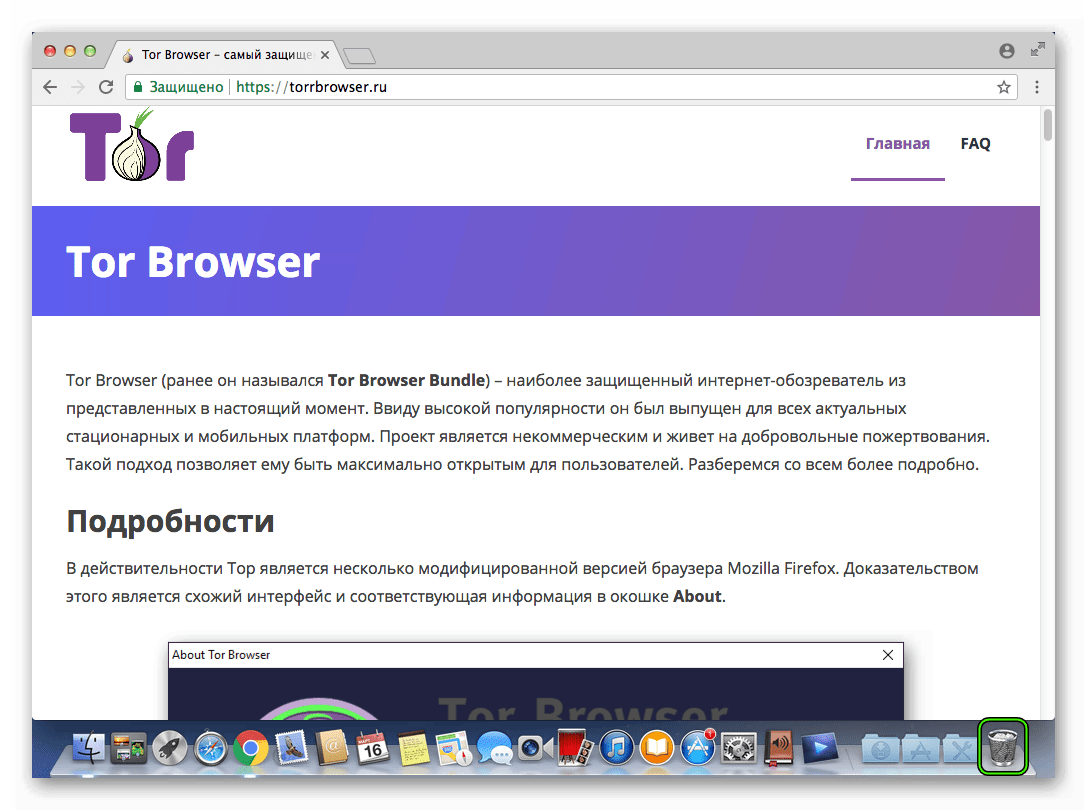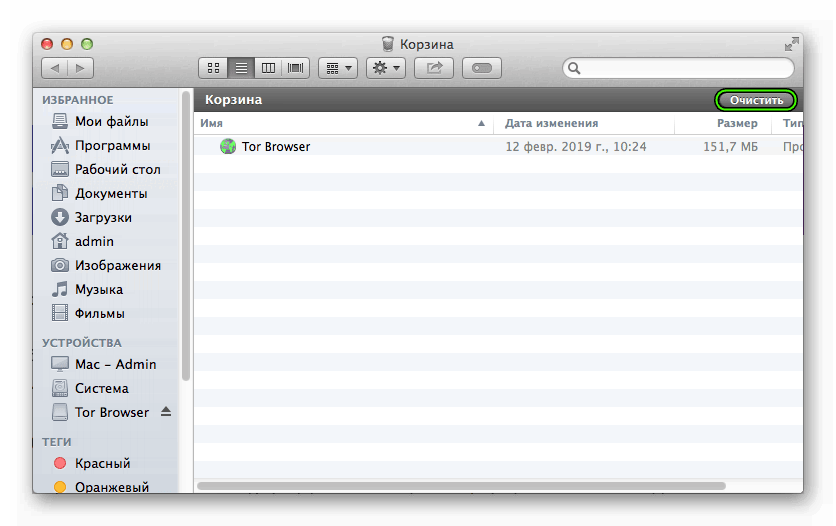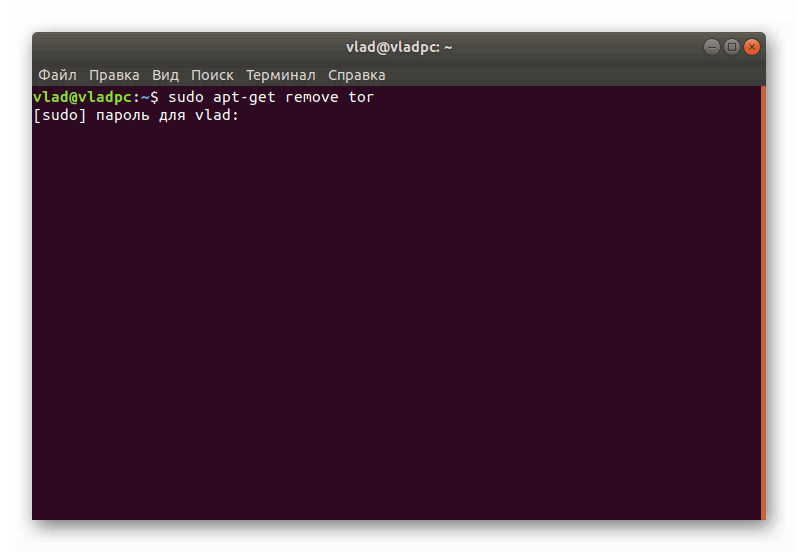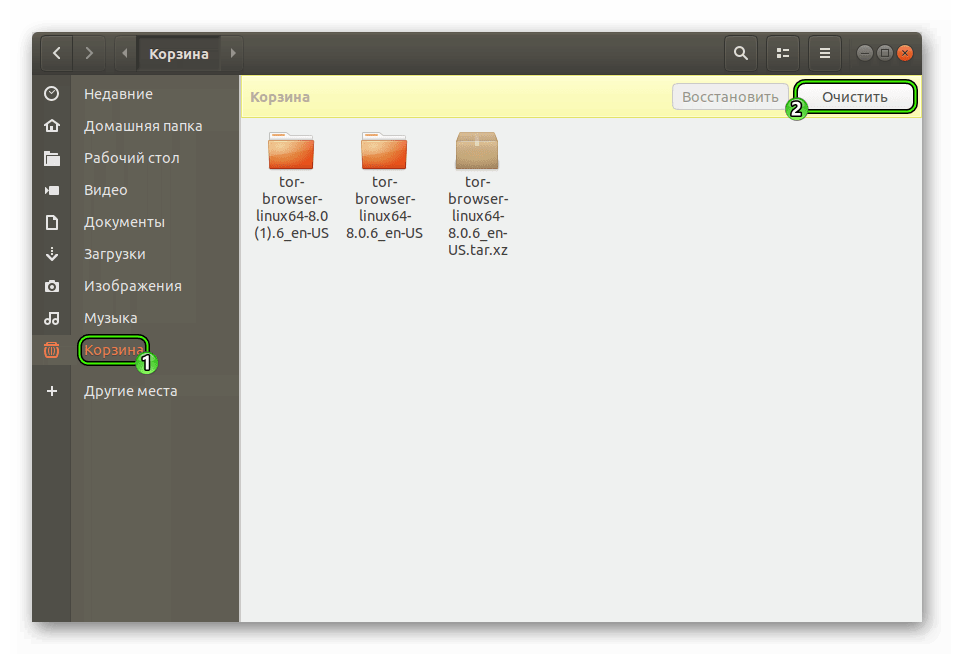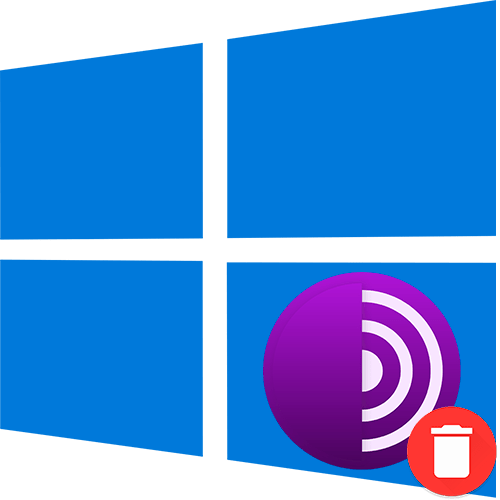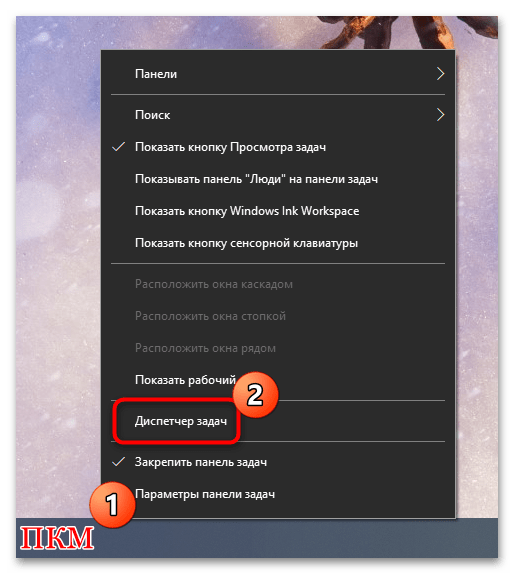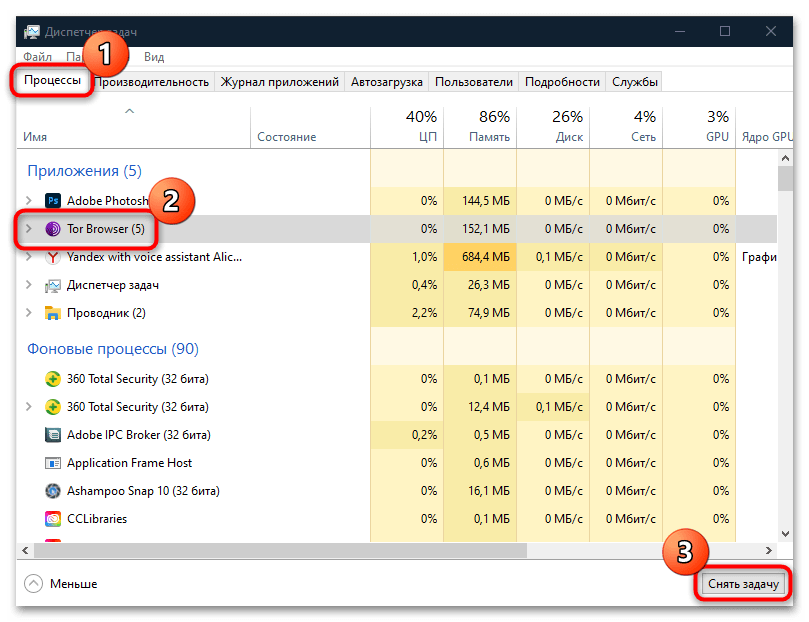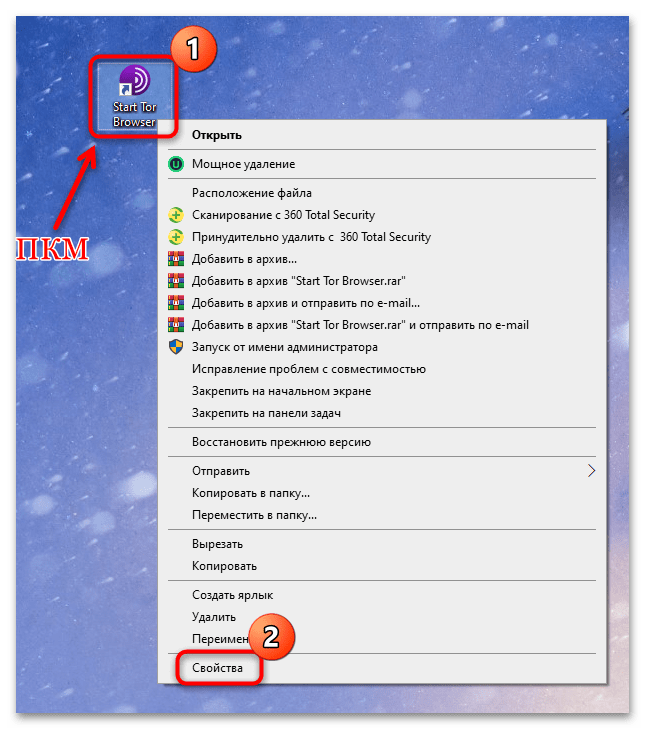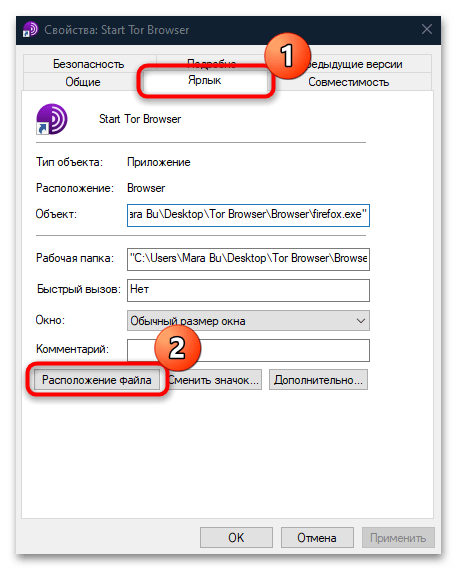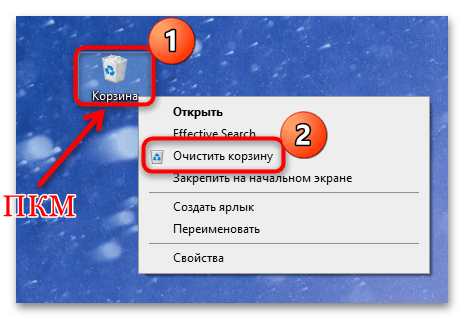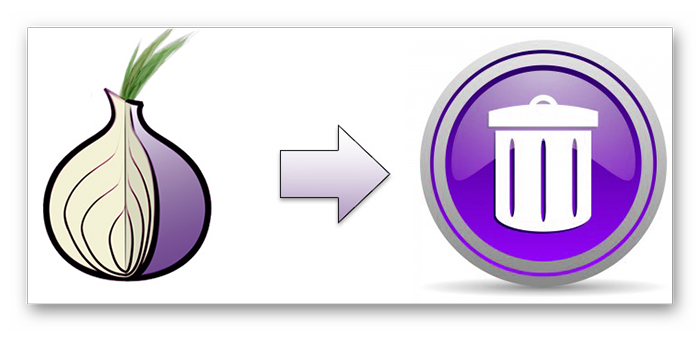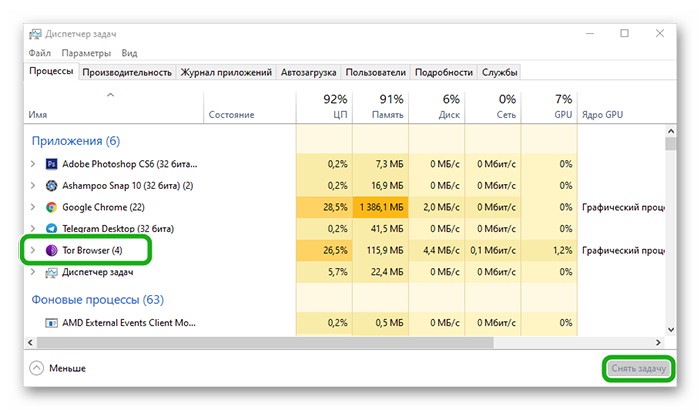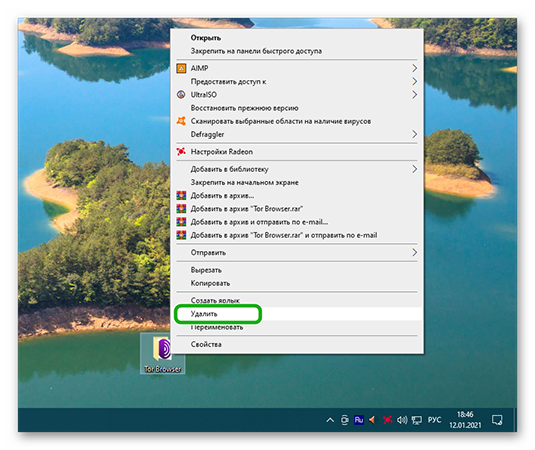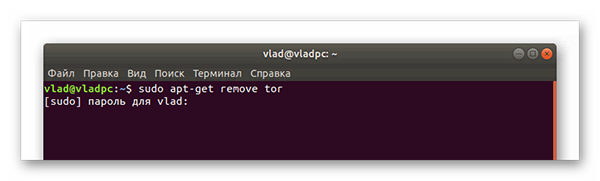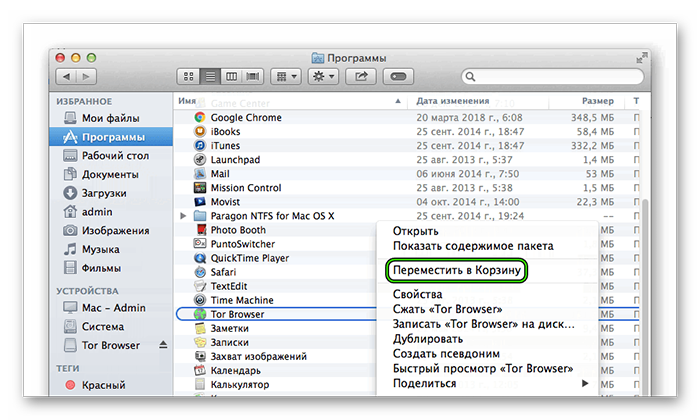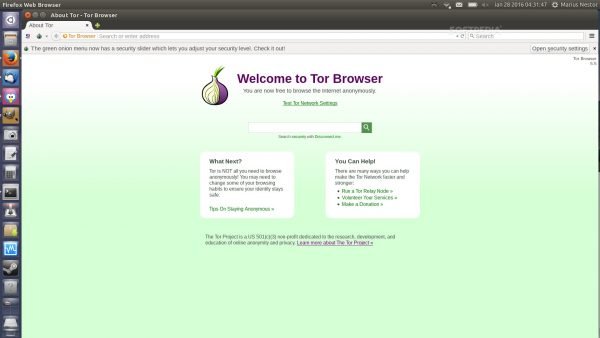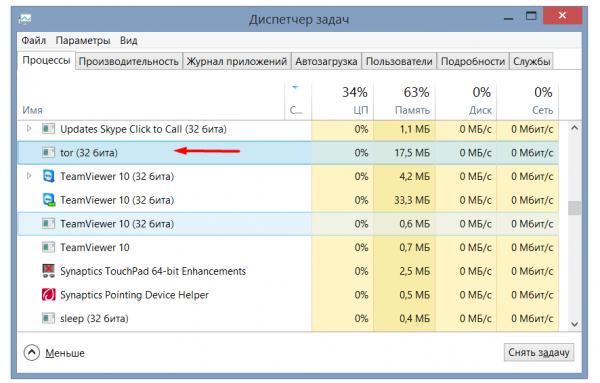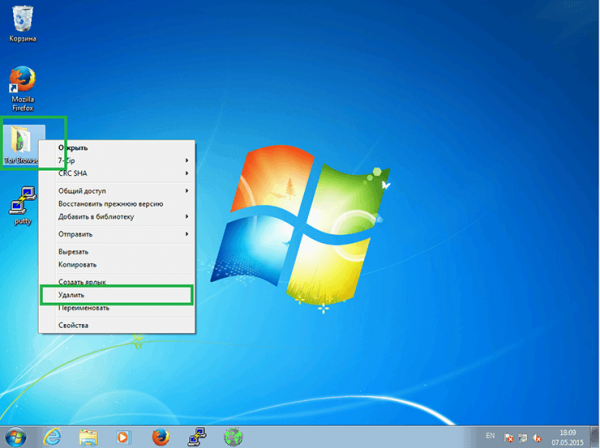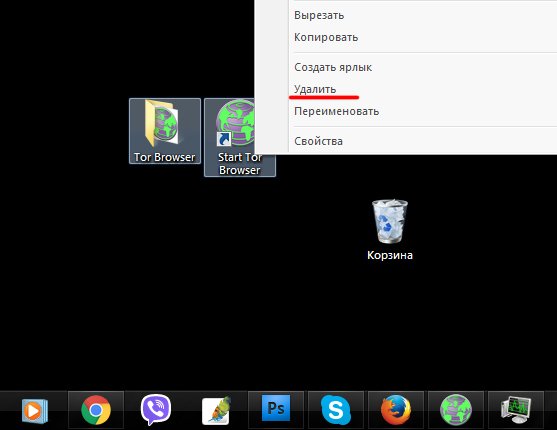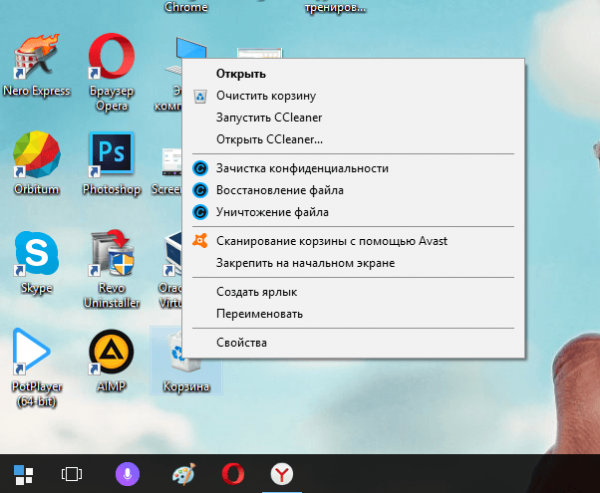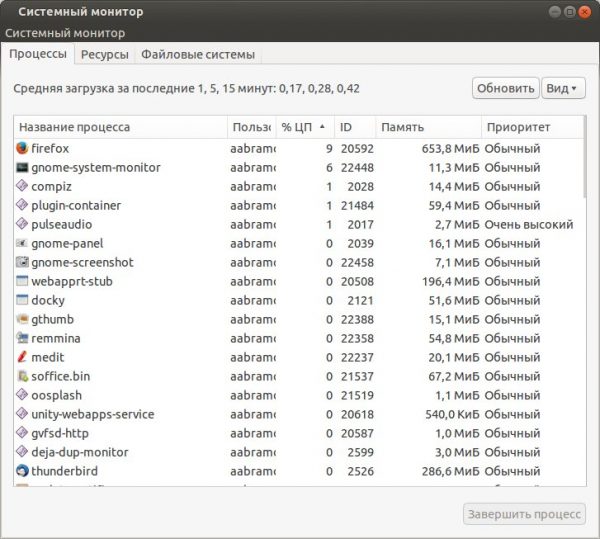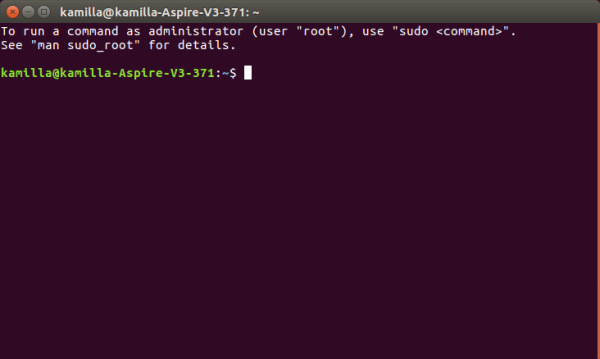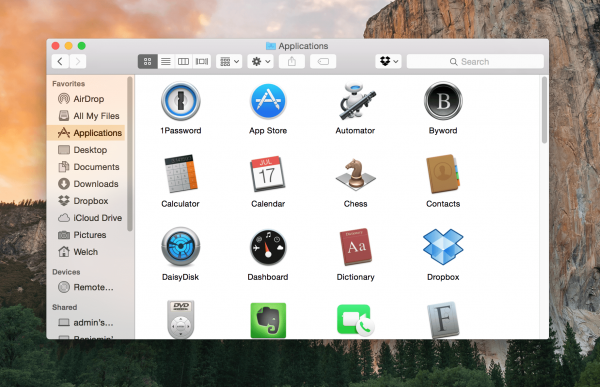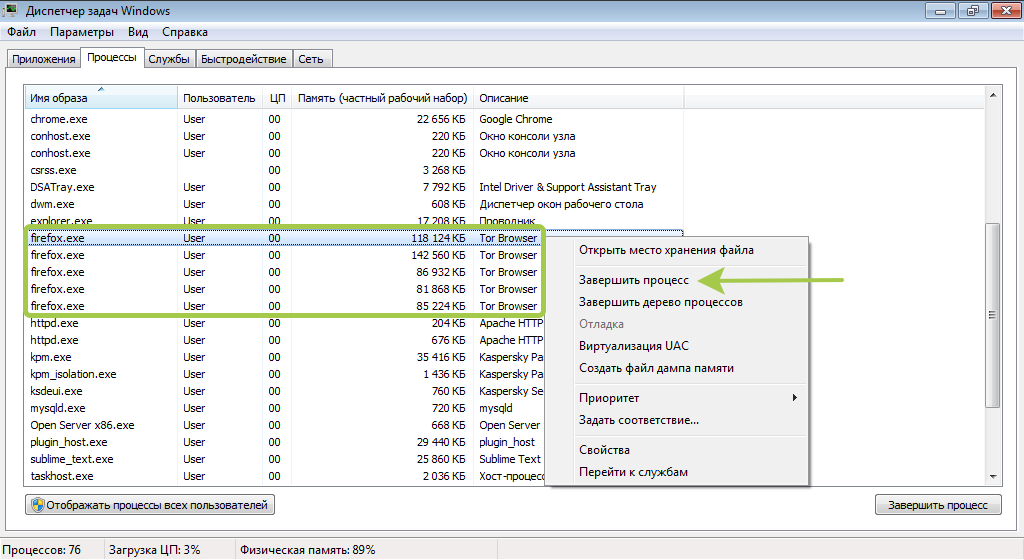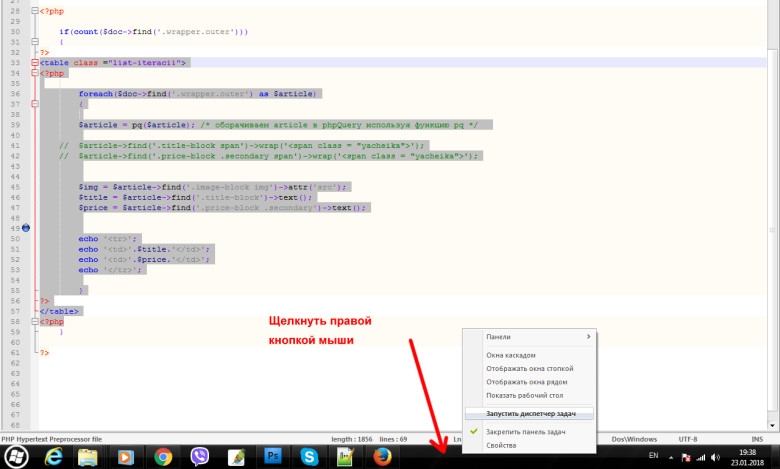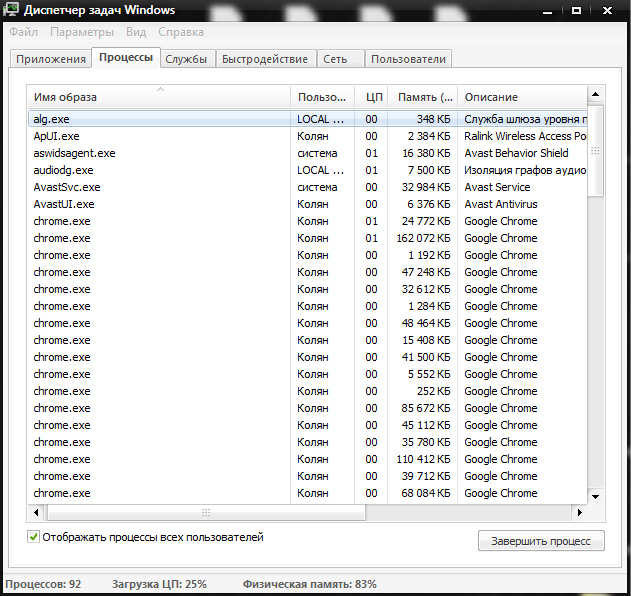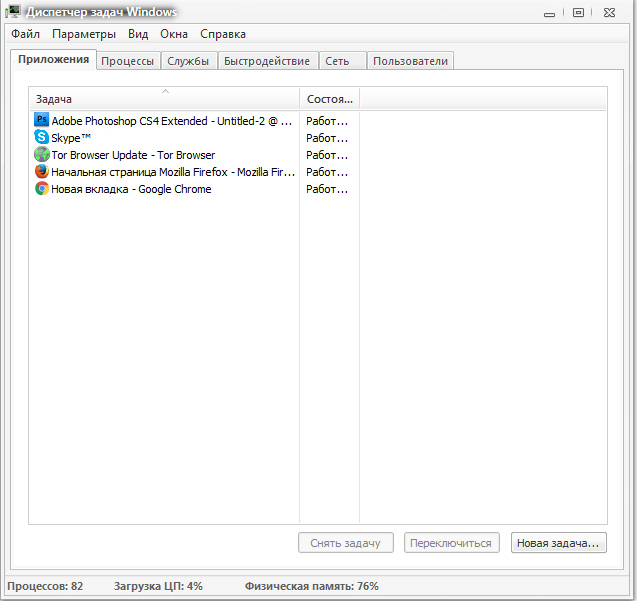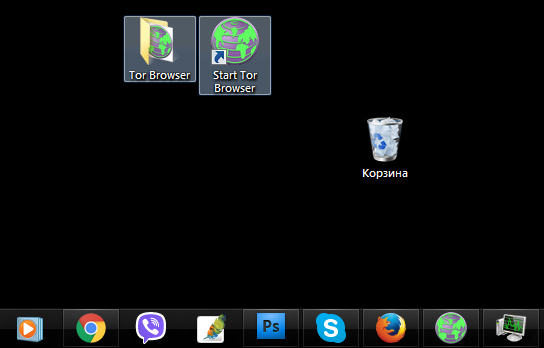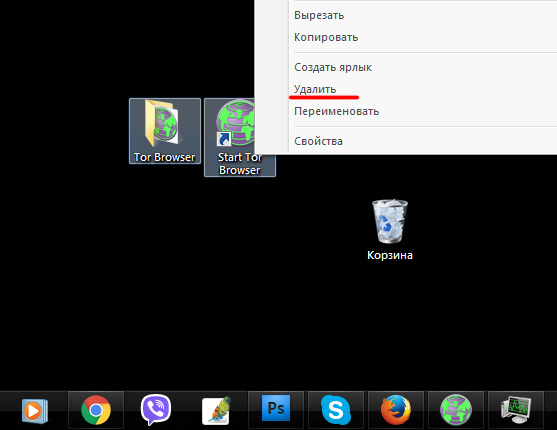Далеко не всегда пользователям приходится по нраву защищенный Тор. Ведь цена безопасности – скорость работы, которой не все хотят жертвовать. А в данном аспекте какой-нибудь Chrome, Opera или Mozilla Firefox демонстрируют себя гораздо лучше. Это основная причина для удаления программы, но далеко не единственная. Чтобы не занимать место, следует стереть все упоминания об интернет-обозревателе из системы. Давайте разберемся, как удалить Тор Браузер с компьютера полностью.
Содержание
- Процедура деинсталляции
- Windows
- Mac OS
- Linux
Процедура деинсталляции
В настоящий момент Tor Browser официально поддерживается на всех актуальных операционных системах для ПК. Речь, разумеется, про Windows, Mac OS и Linux. В каждом из случаев процедура установки программы несколько различается. Это же относится и к деинсталляции. Так что мы подготовили три отдельные инструкции.
Перед полным стиранием браузера с ПК или ноутбука мы настоятельно рекомендуем сохранить все важные данные (закладки, настройки, прокси и так далее). Ведь их потеря может сильно все усложнить.
Windows
В настоящий момент Тор используется в Виндовс без установки. Поэтому деинсталляция браузера предельно простая:
- Сначала удалите папку, куда была извлечена программа.
- Далее, нажмите на Win + R.
- Введите в текстовое поле команду %appdata%.
- Нажмите на «ОК».
- Отыщите каталог Tor и сотрите его.
- Выполните чистку корзины.
Mac OS
Теперь же давайте разберемся с деинсталляцией анонимного интернет-обозревателя для «яблочных» компьютеров и ноутбуков. Сама по себе процедура довольно простая, если знать, что делать. Предлагаем вам пошаговую инструкцию.
- Предварительно сохраните все важные данные и закройте Тор.
- Запустите Finder (это главный обозреватель для Мака).
- Перейдите во вкладке «Программы» из левого меню.
А если она там отсутствует, то сначала откройте пункт «Система» в разделе «Устройства».
- Отыщите в списке Tor Browser.
- Щелкните ПКМ по соответствующей графе.
- Выберите из списка пункт «Переместить в Корзину».
- Далее, щелкните ЛКМ по значку в виде мусорного ведра снизу экрана ПК.
- Вызовите опцию чистки.
- Для подтверждения процедуры нажмите на «Очистить Корзину».
Linux
В большинстве сборок операционной системы Линукс для полного удаления браузера Тор с компьютера необходимо пользоваться Терминалом:
- Для его вызова воспользуйтесь сочетанием клавиш Ctrl + Alt + T.
- Введите команду sudo apt—get remove xxx, где xxx – название пакета приложения.
- Нажмите на Enter.
- Введите пароль администратора учетной записи.
- Завершите процедуру.
А если вы устанавливали анонимный интернет-обозреватель по нашей инструкции, то достаточно стереть все загруженные и извлеченные документы через Диспетчер файлов.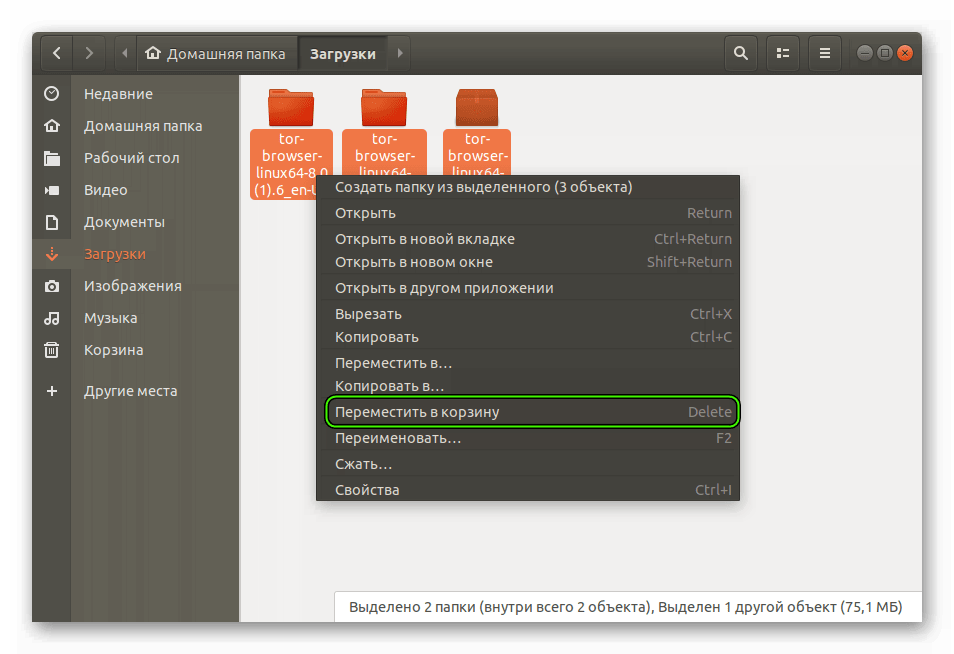
Стандартные методы для удаления Tor Browser не подойдут, потому что обозревателя нет в разделе «Программы и компоненты» классической «Панели управления», а также в «Параметрах». В этом случае придется воспользоваться альтернативным методом.
Некоторый софт после удаления оставляет после себя файлы и свои реестровые ключи, которые хранятся на диске после того, как он был деинсталлирован стандартными способами. Браузер Tor не из таких, поэтому стереть его несложно, но прежде потребуется завершить процесс, который может работать в фоне:
- Кликните правой кнопкой мыши по нижней рабочей панели и выберите пункт «Диспетчер задач».
- На вкладке «Процессы» отыщите Tor Browser, выделите его и нажмите на кнопку «Снять задачу».
- Затем нужно открыть корневой каталог с исполняемым файлом и данными браузера. Для перехода к нему кликните правой кнопкой мыши по ярлыку программы и выберите «Свойства».
- На вкладке «Ярлык» щелкните по кнопке «Расположение файла».
- Вернитесь к предыдущей папке через адресную строку и удалите одноименный каталог с помощью контекстного меню или клавиши «Delete».
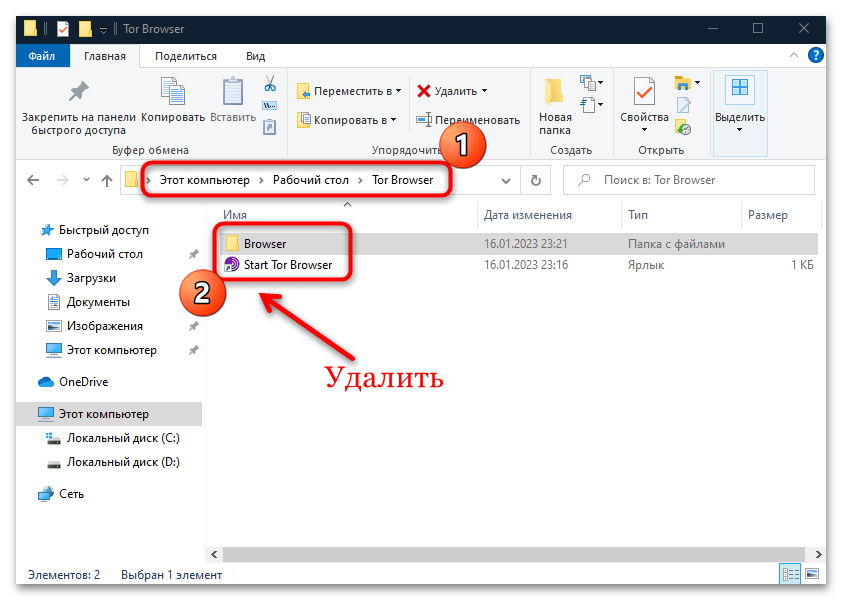
Поскольку никаких следов Tor Browser не оставляет, действий больше не требуется. Единственное — можете еще очистить «Корзину» от программы, выбрав соответствующий пункт из контекстного меню.
Также можно выборочно стереть браузер из «Корзины», открыв ее. Найдите папку с Тором, кликните по ней ПКМ и выберите «Удалить». Это актуально в том случае, если другие удаленные данные могут пригодиться.
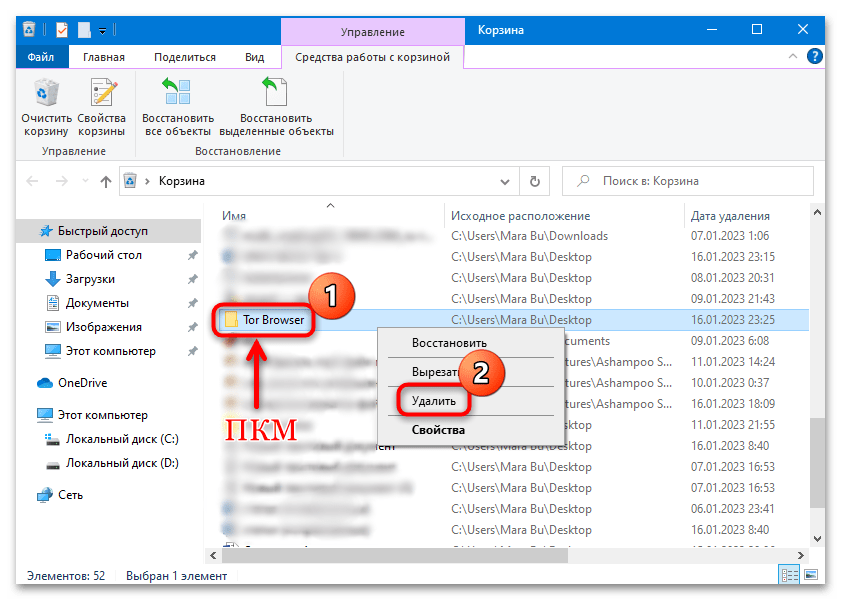
Читайте также: Как удалить файлы, которые не удаляются в Windows 10
Еще статьи по данной теме:
Помогла ли Вам статья?
В Сети часто звучит вопрос, как удалить Тор браузер с компьютера полностью, и сделать так, чтобы за программой не оставались «хвосты» в реестре и разных системных папках. Сделать это проще, чем кажется. Ниже рассмотрим, в чем особенности удаления Tor на разных операционных системах — Виндовс, Линукс и Мак ОС. Если следовать пошаговой инструкции, вы навсегда уберете приложение с ПК и не оставите следов его присутствия.
Как удалить Тор с компьютера
Начинающие пользователи считают, что удаление браузера Тор требует сложных действий, связанных с очисткой реестра, применением дополнительных программ и другими трудностями. Действительно, некоторое ПО оставляет «хвосты» в системных папках, что усложняет процесс удаления с компьютера. Но это не относится к Tor, который нигде не прописывается.
Чтобы удалить браузер Тор в Виндовс 7 или 10, в Linux или Mac OS, не нужно выполнять каких-то сложных действий. Приложение находится в одной папке. Веб-проводник не регистрирует свои действия в системе и не оставляет следов в реестре или иных базах данных. Для уничтожения файла достаточно встроенных способов удаления в разных ОС. Рассмотрим их подробно.
Виндовс
Для начала рассмотрим, как удалить Тор браузер с компьютера полностью на Windows 7 и 10. Алгоритм действий в обоих случаях не сильно отличается. Изменения касаются только названия разделов и особенностей входа. Перед выполнением работы необходимо закрыть программу в Виндовс и остановить действующие процессы. Это необходимо, чтобы очистить перечень посещаемых пользователем сайтов. После выполнения этих действий в браузере Тор полностью удаляются все типы данных.
Для удобства приведем инструкцию, как полностью удалить с компьютера Tor. Алгоритм действий такой:
- Закройте приложение путем нажатия на символ крестика справа вверху.
- Войдите в Диспетчер задач путем нажатия на комбинацию Ctrl+Alt+Del.
- Запустите интересующий раздел.
- Войдите в Процессы.
- Найдите в перечне Tor Browser и жмите на кнопку Снять задачу, расположенную справа внизу. Для начала можно зайти в Журнал приложений и сделать эту работу там (если Тор браузера там отображается).
- Убедитесь, что в списке активных файлов на компьютере нет процессов, имеющих имя tor.exe.
После выполнения упомянутых шагов можно полностью удалить браузер Тор в Вин 10 или 7 с компьютера. Для этого:
- найдите на рабочем столе папку с названием программы;
- жмите на нее правой кнопкой мышки и выберите пункт Удалить;
- подтвердите перенесение файла в Корзину;
- после этого уничтожьте таким же способом ярлык на рабочем столе и почистите корзину.
По желанию можно удалить программу, минуя корзину. Для этого выделите папку левой кнопкой мышки и жмите на Shift+Del.
Отметим, что стандартные методы удаления через Панель управления и Приложения здесь не применяются. Это связано с тем, что информация о наличии браузера Тор не прописывается в системе. Все, что требуется — полностью удалить папку на компьютере.
Если при установке вы задали другое место хранения (не рабочий стол), найдите информацию через поиск, а далее выполните те действия, что рассмотрены выше.
Линукс
Выше мы рассмотрели, как удалить Тор браузер с компьютера полностью с Windows 10 и 7. Принцип действия для Linux почти идентичный. Здесь также перед отравлением программы в Корзину необходимо закрыть веб-проводник и остановить запущенные ранее процессы.
Для удобства приведем пошаговую инструкцию:
- Войдите в Системный монитор. Эта опция аналогична Диспетчеру задач в ОС Виндовс. Для входа жмите на Меню, а там перейдите в раздел Системные утилиты, а после этого в сам Системный монитор. Для более быстрого входа можете набрать на клавиатуре горячую комбинацию клавиш Ctrl+Alt+F1.
- Найдите пункт с названием интересующей программы Tor Browser и завершите процесс.
- Введите команду gnome-system-monitor.
- Отправьте папку с веб-проводником в корзину по такому же принципу, как в Windows.
Если рассмотренный метод кажется длинным, можно пойти иным путем — полностью удалить Тор с компьютера быстрым способом. Войдите в командную строку и введите в нее следующие слова — rm –fr ~/tor-browser_en-US. После этого жмите на Ввод и убедитесь, что приложение пропало с рабочего стола.
MacOS
Пользователи Мак ОС также интересуются, как правильно удалить браузер Тор, чтобы он полностью очистился с компьютера. Для этого сделайте такие шаги:
- Закройте веб-проводник.
- Войдите в раздел Приложения.
- Отыщите в нем название Tor Browser.
- Переместите его в Корзину.
- Очистите последнюю.
Никаких дополнительных действий, чтобы полностью очистить ОС компьютера от программы, делать не нужно.
Итоги
Теперь вы знаете, как удалить Tor браузер полностью на ПК с разными операционными системами. Во всех случаях достаточно закрыть программу, убедиться в отключении процессов и переместить папку Тор в корзину. После выполнения этих действий на ПК не остается никаких следов ПО в реестре и системных папках. Такая особенность — большой плюс веб-проводника, в том числе с позиции конфиденциальности и защиты личных данных.
Отличного Вам дня!
Как удалить Tor Browser с компьютера
На чтение 3 мин Просмотров 426 Обновлено 13.01.2021
Несомненно, Tor является полезным интернет-обозревателем, который позволяет серфить интернет безопасно и анонимно. Но иногда может возникнуть необходимость стереть бесследно все данные программы, саму утилиту, либо просто переустановить ее. В этой статье мы рассмотрим как удалить Тор браузер с компьютера полностью.
Содержание
- Особенности удаления Tor Browser
- Как удалить Tor Browser с разных операционных систем
- Windows
- Linux
- Mac OS
- Заключение
Особенности удаления Tor Browser
Главной особенностью этой программы является то, что она не встраивается в системные папки операционной системы и находится в одной папке на рабочем столе. Установка производится в портативном режиме. Тор-браузер не оставляет никаких следов в реестре или в любых других базах данных операционной системы.
Как удалить Tor Browser с разных операционных систем
Эта программа устанавливается на большинство операционных систем: Windows, Mac OS, Linux. Разберемся, как избавиться от программы, установленной на различные ОС.
Windows
Прежде чем начать удаление утилиты с этой операционной системы Виндовс, необходимо закрыть браузер и приостановить все его процессы. Разберем пошаговую инструкцию:
- Закройте интернет-обозреватель, если он открыт.
- Откройте «Диспетчер задач».
- В блоке «Журнал приложений», выберете Тор браузер и кликните на кнопку «Снять задачу», которая расположена в нижней части открывшегося окна;
- Также, перейдите во вкладку «Процессы» и убедитесь в том, что нет активных процессов, которые содержат в названии tor.exe. Если есть — снимайте задачу.
Теперь вы можете удалить браузер со своего компьютера бесследно. Чаще всего, папка с файлами приложения располагается на рабочем столе.
- Наведите на нее курсор и выберете пункт «Удалить».
- Подтвердите удаление.
- Если вы найдете на рабочем столе ярлык приложения — вам также необходимо будет его удалить.
- Следом, кликните на «Корзину» правой кнопкой мыши и очистите ее.
Linux
Удаление данного анонимайзера с операционной системы Линукс является таким же простым процессом, как и удаление программы с Windows. Чтобы приступить к удалению Тор, завершите все его процессы:
- Закройте программу.
- Откройте «Системный монитор». Найти его можно в разделе «Меню».
- Завершите все процессы, связанные с Тор.
- Введите команду
gnome-system-monitor. - Переместите папку с анонимайзером в «Корзину».
Примечание: попасть в «Системный монитор» можно через комбинацию клавиш Ctrl + Alt + F1. Очистить ПК от этого приложения можно также через команду sudo apt—get remove xxx, где xxx – название пакета приложения. Команду нужно ввести в командной строке.
Mac OS
Всего несколько шагов потребуется выполнить для того, чтобы удалить Тор-браузер со своего ПК на операционной системе Mac. Рассмотрим их:
- Закройте браузер.
- Перейдите в раздел «Приложения».
- Отыщите в открывшемся окне иконку Тор и перетащите ее в «Корзину» и очистите ее.
Заключение
Удаление Tor Browser не отнимет много времени, важно — перед удалением программы завершить все связанные с ней процессы. Если вы выполните предложенную нами инструкцию, то удалите данную программу бесследно.
Содержание
- Как удалить Tor Browser с компьютера
- Процедура деинсталляции
- Windows
- Mac OS
- Linux
- Tor Browser
- Все о популярном Tor браузере: настройка, установка, проблемы, анонимность в сети и прочее.
- Как удалить Тор браузер
- Зачем нужно удалять Tor
- Особенности удаления
- Как удалить
- Windows
- Подготовка
- Удаление
- Очистка реестра
- Что делать, если не удаляется
- Linux
- Mac OS
- Как удалить Тор браузер с компьютера полностью и не остаться с носом?
- Как удалить Тор браузер с компьютера полностью и не остаться с носом?
- Виджеты на рабочий стол
- В Экселе не двигается курсор по ячейкам: в чем может быть проблема?
- Не работает правая кнопка мыши в Excel: где кроется проблема?
- Не работает фильтр в Excel: загвоздка, на которую мы часто не обращаем внимания
- Не отображаются листы в Excel: как вернуть вкладки без танцев с бубнами
- Как удалить Тор с компьютера
- Виндовс
- Линукс
- MacOS
- Итоги
Как удалить Tor Browser с компьютера
Далеко не всегда пользователям приходится по нраву защищенный Тор. Ведь цена безопасности – скорость работы, которой не все хотят жертвовать. А в данном аспекте какой-нибудь Chrome, Opera или Mozilla Firefox демонстрируют себя гораздо лучше. Это основная причина для удаления программы, но далеко не единственная. Чтобы не занимать место, следует стереть все упоминания об интернет-обозревателе из системы. Давайте разберемся, как удалить Тор Браузер с компьютера полностью.
Процедура деинсталляции
В настоящий момент Tor Browser официально поддерживается на всех актуальных операционных системах для ПК. Речь, разумеется, про Windows, Mac OS и Linux. В каждом из случаев процедура установки программы несколько различается. Это же относится и к деинсталляции. Так что мы подготовили три отдельные инструкции.
Windows
В настоящий момент Тор используется в Виндовс без установки. Поэтому деинсталляция браузера предельно простая:
- Сначала удалите папку, куда была извлечена программа.
- Далее, нажмите на Win + R.
- Введите в текстовое поле команду %appdata%.
- Нажмите на «ОК».
- Отыщите каталог Tor и сотрите его.
- Выполните чистку корзины.
Mac OS
Теперь же давайте разберемся с деинсталляцией анонимного интернет-обозревателя для «яблочных» компьютеров и ноутбуков. Сама по себе процедура довольно простая, если знать, что делать. Предлагаем вам пошаговую инструкцию.
- Предварительно сохраните все важные данные и закройте Тор.
- Запустите Finder (это главный обозреватель для Мака).
- Перейдите во вкладке «Программы» из левого меню.
А если она там отсутствует, то сначала откройте пункт «Система» в разделе «Устройства».
- Отыщите в списке TorBrowser.
- Щелкните ПКМ по соответствующей графе.
- Выберите из списка пункт «Переместить в Корзину».
- Далее, щелкните ЛКМ по значку в виде мусорного ведра снизу экрана ПК.
- Вызовите опцию чистки.
- Для подтверждения процедуры нажмите на «Очистить Корзину».
Linux
В большинстве сборок операционной системы Линукс для полного удаления браузера Тор с компьютера необходимо пользоваться Терминалом:
- Для его вызова воспользуйтесь сочетанием клавиш Ctrl + Alt + T.
- Введите команду sudoapt—getremovexxx, где xxx – название пакета приложения.
- Нажмите на Enter.
- Введите пароль администратора учетной записи.
- Завершите процедуру.
А если вы устанавливали анонимный интернет-обозреватель по нашей инструкции, то достаточно стереть все загруженные и извлеченные документы через Диспетчер файлов.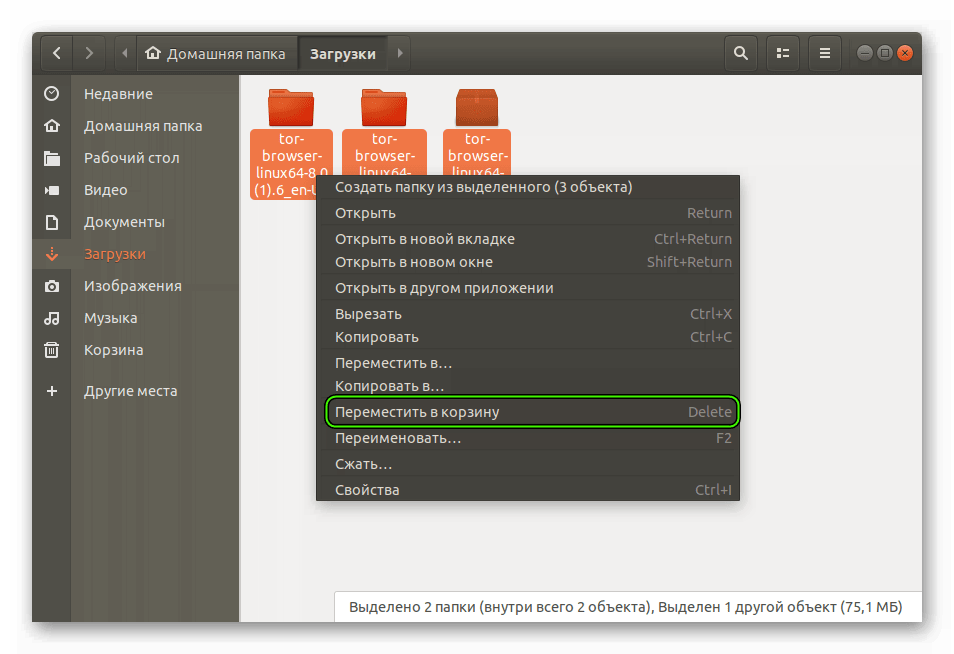
Tor Browser
Все о популярном Tor браузере: настройка, установка, проблемы, анонимность в сети и прочее.
Как удалить Тор браузер
Браузер Тор — очень популярный веб-обозреватель, позволяющий пользователям посещать заблокированные в их стране сайты. Он на 90% эффективнее VPN программ и сервисов, легко устанавливается и не требует особых настроек. Однако иногда он становится более не нужен, тогда пользователи задумываются, как удалить Тор браузер с компьютера полностью, рассмотрим краткое руководство.
Зачем нужно удалять Tor
Причин это может быть множество:
- не устраивает
- мало функций
- неподходящий дизайн
- не обходит блокировку нужных сайтов
Это лишь часть причин, для каждого пользователя они индивидуально, не существует одной конкретной. Кому-то нравится браузер, а кому-то нет, ему проще использовать VPN-клиент.
Особенности удаления
Чтобы полностью удалить любую программу из операционной системы, например Windows 10, необходимо стереть ее с жесткого диска, а также записи, которые она оставила в реестре.
Раньше для установки тора нужно было скачать архив и распаковать папку, программа была портативной. Теперь появился полноценный установщик, который сам закидывает папку с программой в нужную директорию на жестком диске и создает ярлык для запуска. Из-за этого удалить браузер Тор стало сложнее.
Как удалить
Рассмотрим подробные инструкции по удалению для каждой из популярных операционных систем.
Windows
Наиболее популярная операционная система — Виндовс, соответственно начнем с нее. На ней удаление программы состоит сразу из нескольких этапов.
Подготовка
Перед тем, как пытаться деинсталлировать приложение проделайте следующую процедуру:
- Правой кнопкой мыши кликните по панели задач Windows.
- Выберите пункт «Диспетчер задач» .
- В разделе процессы ищите «Tor Browser» , если найдется, кликайте на «Снять задачу» .
Это нужно для того, чтобы полностью завершить работу программы, иначе не удастся начать удаление.
Если анонимный браузер продолжает работать, перезагрузите компьютер.
Удаление
Теперь приступаем к удалению Tor браузера с ПК, для этого:
- На рабочем столе найдите ярлык браузера.
- Кликните по нему правой кнопкой мыши и выберите «Свойства» .
- В разделе «Ярлык» выберите «Расположение файла» .
- Откроется папка с браузером.
- В адресной строке кликните на «Tor browser» .
- Выделяем все папки и файлы, затем нажимаем на клавиатуре Shift+Delete .
Второй и более простой вариант — найдите на рабочем столе папку Tor Browser и удалите ее той же комбинацией клавиш.
Очистка реестра
Чтобы полностью стереть все файлы программы из Виндовс, необходимо очистить реестр. Для этого подходит программа CCleaner.
- Скачайте и установите ее.
- Запустите.
- Выберите пункт «Реестр» слева.
- Нажмите «Анализ» и дождитесь окончания процесса.
- Нажмите «Очистка» , дождитесь когда процесс завершится.
Что делать, если не удаляется
Подобное случается, если процесс работы программы не завершен полностью, закройте ее через Диспетчер задач или перезагрузите компьютер. Еще один вариант — установите простенькую утилиту Unlocker.
Не забудьте заглянуть в свойства папки с программой, возможно там стоит атрибут «Только чтение».
Linux
На операционной системе Linux удаление Тор браузера происходит следующим образом:
- Закройте программу.
- Откройте окно Системный монитор.
- Выберите в списке Tor Browser и кликните на «Завершить процесс» .
- Перетащите папке с браузером «Tor Browser» с рабочего стола в корзину.
Mac OS
Чтобы удалить Tor Browser с Mac OS совершите несколько простых действий:
- Завершите работу программы.
- Перейдите в раздел «Приложения» .
- Найдите там значок Tor Browser, перетащите его в корзину, расположенную в нижней части экрана.
Удалить Тор браузер с компьютера полностью — простая задача, не требующая особых знаний и умений, достаточно несколько минут свободного времени, а также полное следования этой инструкции.
Как удалить Тор браузер с компьютера полностью и не остаться с носом?
Как удалить Тор браузер с компьютера полностью и не остаться с носом?
Виджеты на рабочий стол
В Экселе не двигается курсор по ячейкам: в чем может быть проблема?
Не работает правая кнопка мыши в Excel: где кроется проблема?
Не работает фильтр в Excel: загвоздка, на которую мы часто не обращаем внимания
Не отображаются листы в Excel: как вернуть вкладки без танцев с бубнами
В Сети часто звучит вопрос, как удалить Тор браузер с компьютера полностью, и сделать так, чтобы за программой не оставались «хвосты» в реестре и разных системных папках. Сделать это проще, чем кажется. Ниже рассмотрим, в чем особенности удаления Tor на разных операционных системах — Виндовс, Линукс и Мак ОС. Если следовать пошаговой инструкции, вы навсегда уберете приложение с ПК и не оставите следов его присутствия.
Как удалить Тор с компьютера
Начинающие пользователи считают, что удаление браузера Тор требует сложных действий, связанных с очисткой реестра, применением дополнительных программ и другими трудностями. Действительно, некоторое ПО оставляет «хвосты» в системных папках, что усложняет процесс удаления с компьютера. Но это не относится к Tor, который нигде не прописывается.
Чтобы удалить браузер Тор в Виндовс 7 или 10, в Linux или Mac OS, не нужно выполнять каких-то сложных действий. Приложение находится в одной папке. Веб-проводник не регистрирует свои действия в системе и не оставляет следов в реестре или иных базах данных. Для уничтожения файла достаточно встроенных способов удаления в разных ОС. Рассмотрим их подробно.
Виндовс
Для начала рассмотрим, как удалить Тор браузер с компьютера полностью на Windows 7 и 10. Алгоритм действий в обоих случаях не сильно отличается. Изменения касаются только названия разделов и особенностей входа. Перед выполнением работы необходимо закрыть программу в Виндовс и остановить действующие процессы. Это необходимо, чтобы очистить перечень посещаемых пользователем сайтов. После выполнения этих действий в браузере Тор полностью удаляются все типы данных.
Для удобства приведем инструкцию, как полностью удалить с компьютера Tor. Алгоритм действий такой:
- Закройте приложение путем нажатия на символ крестика справа вверху.
- Войдите в Диспетчер задач путем нажатия на комбинацию Ctrl+Alt+Del.
- Запустите интересующий раздел.
- Войдите в Процессы.
- Найдите в перечне Tor Browser и жмите на кнопку Снять задачу, расположенную справа внизу. Для начала можно зайти в Журнал приложений и сделать эту работу там (если Тор браузера там отображается).
- Убедитесь, что в списке активных файлов на компьютере нет процессов, имеющих имя tor.exe.
После выполнения упомянутых шагов можно полностью удалить браузер Тор в Вин 10 или 7 с компьютера. Для этого:
- найдите на рабочем столе папку с названием программы;
- жмите на нее правой кнопкой мышки и выберите пункт Удалить;
- подтвердите перенесение файла в Корзину;
- после этого уничтожьте таким же способом ярлык на рабочем столе и почистите корзину.
По желанию можно удалить программу, минуя корзину. Для этого выделите папку левой кнопкой мышки и жмите на Shift+Del.
Отметим, что стандартные методы удаления через Панель управления и Приложения здесь не применяются. Это связано с тем, что информация о наличии браузера Тор не прописывается в системе. Все, что требуется — полностью удалить папку на компьютере.
Если при установке вы задали другое место хранения (не рабочий стол), найдите информацию через поиск, а далее выполните те действия, что рассмотрены выше.
Линукс
Выше мы рассмотрели, как удалить Тор браузер с компьютера полностью с Windows 10 и 7. Принцип действия для Linux почти идентичный. Здесь также перед отравлением программы в Корзину необходимо закрыть веб-проводник и остановить запущенные ранее процессы.
Для удобства приведем пошаговую инструкцию:
- Войдите в Системный монитор. Эта опция аналогична Диспетчеру задач в ОС Виндовс. Для входа жмите на Меню, а там перейдите в раздел Системные утилиты, а после этого в сам Системный монитор. Для более быстрого входа можете набрать на клавиатуре горячую комбинацию клавиш Ctrl+Alt+F1.
- Найдите пункт с названием интересующей программы Tor Browser и завершите процесс.
- Введите команду gnome-system-monitor.
- Отправьте папку с веб-проводником в корзину по такому же принципу, как в Windows.
Если рассмотренный метод кажется длинным, можно пойти иным путем — полностью удалить Тор с компьютера быстрым способом. Войдите в командную строку и введите в нее следующие слова — rm –fr
/tor-browser_en-US. После этого жмите на Ввод и убедитесь, что приложение пропало с рабочего стола.
MacOS
Пользователи Мак ОС также интересуются, как правильно удалить браузер Тор, чтобы он полностью очистился с компьютера. Для этого сделайте такие шаги:
- Закройте веб-проводник.
- Войдите в раздел Приложения.
- Отыщите в нем название Tor Browser.
- Переместите его в Корзину.
- Очистите последнюю.
Никаких дополнительных действий, чтобы полностью очистить ОС компьютера от программы, делать не нужно.
Итоги
Теперь вы знаете, как удалить Tor браузер полностью на ПК с разными операционными системами. Во всех случаях достаточно закрыть программу, убедиться в отключении процессов и переместить папку Тор в корзину. После выполнения этих действий на ПК не остается никаких следов ПО в реестре и системных папках. Такая особенность — большой плюс веб-проводника, в том числе с позиции конфиденциальности и защиты личных данных.
Хотя Tor Browser считается полезной утилитой, иногда у пользователя возникает необходимость удалить её из компьютера, например, если он нашел для сёрфинга другой браузер с функцией анонимности или же ему просто надо его переустановить. Рассмотрим, как избавиться от этой программы.
Особенности удаления Tor Browser
После установки большинство программ встраиваются в системные папки операционной системы (ОС), в том числе и в реестр. Однако Tor Browser не относится к этому большинству. Он устанавливается в портативном режиме. Все его элементы находятся строго в одной папке на «Рабочем столе». Обозреватель не регистрирует себя в системе и не оставляет следов в реестре и других базах данных. Другими словами — он никак с ней не связан.
Чтобы полностью удалить Tor Browser из ПК, нужно просто избавиться от папки программы: отправить её в раздел «Корзина» на «Рабочем столе», а затем очистить его.
Других манипуляций, например, очистку реестра специальными программами, проводить не нужно.
Tor Browser приветствует пользователя при установке
Как удалить Tor Browser с разных операционных систем
Tor Browser устанавливается на множество операционных систем, включая Windows, Mac OS и Linux. Рассмотрим, как избавиться от этого обозревателя на этих операционных системах по порядку.
С Windows
Перед тем как приступить к удалению программы в Windows, нужно закрыть браузер и остановить все его процессы, чтобы избавиться от списка сайтов, которые пользователь посещал в течение сессии, а также от файлов cookie. С закрытием браузер автоматически удаляет все эти типы данных. Рассмотрим пошагово полное закрытие программы и её удаление:
- Закройте Tor Browser, нажав на крестик в правом верхнем углу окна.
- Откройте «Диспетчер задач»: зажмите три клавиши Ctrl + Alt + Delete и запустите раздел с соответствующим названием в синем меню.
- В небольшом окне перейдите в блок «Приложения» или «Журнал приложений» в зависимости от версии Windows.
- Найдите Tor Browser, выделите его левой кнопкой мыши и нажмите на кнопку «Снять задачу», расположенную внизу в правом углу окна.
- Откройте вкладку «Процессы» и проверьте, есть ли в списке пункты с именем tor.exe. Если есть, завершите их с помощью специальной кнопки внизу.
Снимите задачу со всех процессов, связанных с Tor Browser
- После полного закрытия Tor Browser можно его удалить. На «Рабочем столе» отыщите папку с названием обозревателя.
- Кликните по ней правой кнопкой мыши и в контекстном меню выберите пункт «Удалить».
Выберите пункт «Удалить» в контексном меню
- Подтвердите, что хотите перенести папку Tor Browser в «Корзину», нажав на кнопку «Да».
- Если у вас отдельно был вынесен ярлык браузера на «Рабочий стол», удалите и его.
Удалите ярлык, отправив его в «Корзину»
- Найдите иконку «Корзины» на «Рабочем столе». Кликните по ней правой кнопкой мыши. Выберите «Очистить корзину».
Очистите «Корзину» от скопившихся в ней файлов
- Вы можете удалить папку с элементами Tor Browser, минуя «Корзину». Выделите её левой кнопкой мыши и зажмите комбинацию клавиш Shift + Delete.
С Linux
Удаление анонимного обозревателя с Linux такое же простое, как и с Windows. Перед тем как отправить Tor Browser со всем его содержимым в «Корзину», закройте браузер и завершите все его процессы.
- Закройте Tor Browser.
- Откройте «Системный монитор» (окно наподобие «Диспетчера задач» в Windows): нажмите на «Меню», перейдите в раздел «Системные утилиты», а затем в «Системный монитор».
Завершите процессы, связанные с Tor Browser
- Выберите пункт, соответствующий Tor Browser, и кликните по «Завершить процесс».
- Попасть в окно «Системный монитор» можно также с помощью командной строки. Чтобы открыть её, зажмите сочетание клавиш Ctrl+Alt+F1.
Откройте окно «Командной строки» для дальнейшего ввода команд
- Введите команду gnome-system-monitor.
- Переместите папку с обозревателем в «Корзину» как в способе удаления Tor Browser на Windows.
- Быстро удалить браузер можно также с помощью команды rm –fr ~/tor-browser_en-US в командной строке.
- Скопируйте команду и вставьте её в открывшееся окно, а затем нажмите на Enter.
С Mac OS
Удалите Tor Browser с Mac OS всего в несколько кликов:
- Закройте обозреватель.
- Откройте раздел «Приложения».
Откройте раздел «Приложения» (Applications) на Mac OS
- Найдите иконку Tor Browser в нём. Перетащите её в «Корзину» на нижней панели экрана.
- Очистите «Корзину».
Удаление Tor Browser не отнимает много времени и сил: достаточно закрыть его, завершить все процессы в «Диспетчере задач» на Windows или в «Системном мониторе» на Linux, а затем переместить папку с элементами браузера (в том числе и ярлык) в «Корзину» и очистить её. При этом на вашем ПК не останется никаких следов от этой программы, в том числе и записей в реестре.
- Автор: Екатерина Васильева
- Распечатать
Оцените статью:
- 5
- 4
- 3
- 2
- 1
(1 голос, среднее: 5 из 5)
Поделитесь с друзьями!
Когда-то давно, когда я первый раз скачать браузер Тор — я столкнулся с ошибкой «Couldn’t load XPCOM», поэтому на время решил от него избавиться, но удалить его оказалось не так просто. Дело в том, что я везде искал деинсталлятор, а надо было всего-то удалить его файлы с рабочего стола.
То есть, как в анекдоте, может его даже кто-то из вас знает:
Вдребезги пьяный мужик упал в яму, барахтался там около 2-х часов, потом кое-как вылез и говорит — нет, слишком просто и залез в эту яму обратно.
@darkstack — официальный Telegram-канал блога DarkStack, в котором вы найдете еще больше полезной информации о безопасности и анонимности, чем здесь ИЛИ на каком-либо еще веб-ресурсе в Рунете.

ДИСКЛЕЙМЕР
Вся информация предоставлена исключительно в ознакомительных целях. Ни редакция, ни автор не несут ответственности за любой возможный вред, причиненный материалами данной статьи.
Вот и я не стал икать легких путей, несмотря на то, что мне удалось узнать о том, что для удаления браузера Тор нужно всего удалить его файлы с рабочего стола. Однако, как я только не мучился, но деинсталлятор мне найти так и не удалось. Ну и я все-таки СМЕРИЛСЯ с этой данностью, поэтому удалил его так, как нужно было это сделать с самого начала, а не так, как я этого хотел.
В связи с этим, я и решил написать эту статью. Кто знает, может вы сейчас тоже мучаетесь с решением этой проблемы, а здесь найдете ответы, которые помогут вам удалить браузер Тор на разных операционных системах всего за 15 минут.
Содержание статьи
- Удаление Tor Browser на разных OS
- #1. Удаление браузера Тор на Windows
- #2. Ликвидация Tor Browser на Linux
- Способ 1. Удаление браузера Тор через Диспетчер задач
- Способ 2. Удаление браузера Тор через консоль
- #3. Удаление Тор браузера на Mac OS
- Подведем в заключение итоги
Удаление Tor Browser на разных OS
Подавляющее большинство программ при установки встраивают свои служебные файлы в системные папки ОС, а также в реестр. К моему большому удивлению, браузер Тор с точки зрения безопасности устанавливается исключительно на рабочий стол и при этом не регистрирует себя в системе.
По этой причине, чтобы полностью удалить браузер Тор с персонального компьютера — нужно ЛИКВИДИРОВАТЬ его файлы с рабочего стола. В связи с этим, давайте рассмотрим способы удаления браузера Тор на разных ОС.
#1. Удаление браузера Тор на Windows
Шаг 1. Перед тем, как удалить браузер Тор — убедитесь в том, что связанные процессы с ним остановлены. Для этого нажмите Ctrl + Alt + Del, запустите диспетчер задач и снимите соответствующую галочку напротив приложения.
Шаг 2. Перейдите в папку рабочего стола, которая на любом Windows обычно находиться по адресу: Имя диска:UsersИмя пользователяDesktop.
Шаг 3. Выделите папку «Tor Browser» и затем нажмите Shift + Delete для полного удаления данного интернет-образователя с вашего ПК. Таким образом, вы минуете корзину, но забудьте также удалить и ярлык с рабочего стола.
#2. Ликвидация Tor Browser на Linux
В Linux удалить браузер Тор можно 2 способами:
- Ввести в консоле команду:
$ rm –fr ~/tor-browser_en-US. - Стереть загруженные и извлеченные документы через диспетчер файлов.
Давайте поочередно рассмотрим два этих способа удаления браузера Тор.
Способ 1. Удаление браузера Тор через Диспетчер задач
- Шаг 1. Закройте Tor Browser и затем откройте «Системный монитор»
- Шаг 2. Кликните правой кнопкой мыши, а после завершите процесс.
- Шаг 3. Перетащите папку с браузером Тор в корзину и очистите ее.
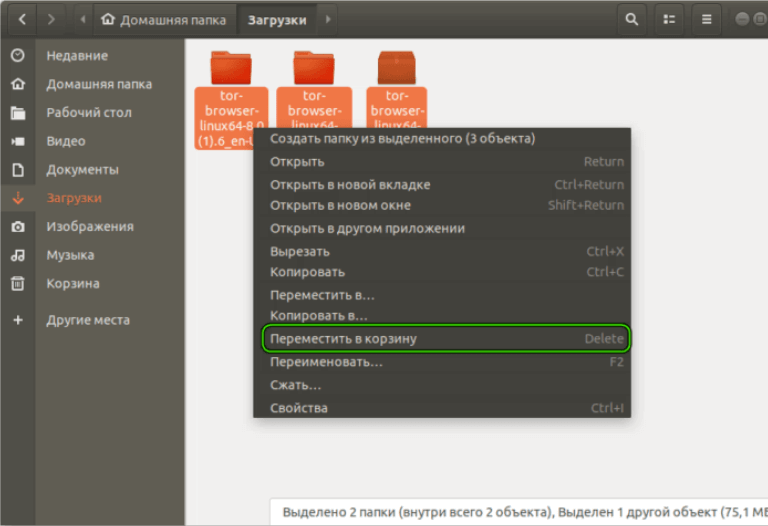

Способ 2. Удаление браузера Тор через консоль
- Шаг 1. Вызовите терминал сочетанием клавиш Ctrl + Alt + T.
- Шаг 2. Введите команду:
sudo apt—get remove xxx, гдеxxx— имя пакета. - Шаг 3. Нажмите Enter и затем введите пароль администратора.
#3. Удаление Тор браузера на Mac OS
Шаг 1. Первым делом импортируйте необходимые настройки и затем закройте Tor Browser. Ну, а после этого запустите Finder или же просто зайдите в «Система» в разделе «Устройства», чтобы попасть в раздел «Программы».
Шаг 2. Отыщите в этом списке программу анонимного интернет-образователя Tor, затем щелкните правой кнопкой мыши по соответствующей графе и потом просто выберите из списка пункт «Переместить в Корзину».
Шаг 3. Ну, а после всего проделанного кликните левой кнопкой мыши по значку в виде мусорного ведра снизу экрана вашего персонального компьютера. Теперь просто очистите корзину и перезагрузите ваше устройство.
Подведем в заключение итоги
Я точно не уверен в том, по какой именно причине вы собираетесь полностью удалить Тор браузер с вашего персонального компьютера, но смею предположить то, что из-за некорректного отображения сайтов. Если это так, то рекомендую прочитать эту статью, чтобы узнать о том, как его настроить.
P.S. Ну и на этом все. Если вдруг для вас данная статья оказалась полезной — поделитесь ее в социальных сетях. Для вас это все равно пустяк, а для меня это мощная мотивация продолжать писать для вас полезный материал.
Полное удаление Tor Browser с компьютера
Некоторые программы при установке на какую-либо операционную систему встраивают свои служебные файлы в системные папки ОС и в реестр. Браузер Тор не является такой программой. По умолчанию связанные с ним файлы устанавливаются на рабочий стол ОС, а сам браузер в системе себя не регистрирует. Поэтому полное удаление Tor Browser с компьютера заключается лишь в удалении этой папки.
Остановка в диспетчере задач
Перед удалением любой программы в операционной системе, прежде всего, необходимо остановить работу самой программы (то есть остановить Tor Browser). В наиболее популярных ОС это делается через диспетчер задач.
В Windows его можно открыть сочетанием клавиш Ctrl+Alt+Del или на рабочем столе нажать на правой кнопкой мыши на нижней панели :
1. В появившемся диалоговом окне необходимо нажать «Запустить диспетчер задач» и в результате появится вот такое окно:
2. В нём нужно перейти на вкладку приложения:
3. Далее выбираем нужное приложение и нажимаем левой кнопкой мыши на кнопку «Снять задачу»:
В результате браузер Тор будет остановлен и можно будет приступить к его удалению.
В Linux тоже есть диспетчер задач, но он имеет иное название «Системный монитор». Запустить его можно следующим образом: «Меню»->»Системные утилиты»->»Системный монитор» (или через командную строку ввести команду gnome-system-monitor). В появившемся диалоговом окне точно также выбираете нужный процесс и нажимаете кнопку «Завершить процесс».
После остановки работы браузера можно приступить к его удалению.
Удаление из Windows
Чтобы удалить Тор Браузер с компьютера полностью, на котором установлена ОС Видоус, необходимо найти расположение папки, содержащей файлы этого браузера (чаще всего на рабочем столе). Далее необходимо выполнить следующие шаги:
1. Необходимо выделить иконку и папку, как показано на картинке ниже:
2. Далее необходимо перетащить их на иконку корзины или нажать правой кнопкой мыши (в появившемся меню выбрать пункт «удалить»), а затем очистить корзину:
Или же, чтобы сразу удалить их без попадания в корзину, не снимая выделения с иконок, нажать горячие клавиши Shift+Delete.
Удаление из Linux
В Линукс удалить его можно точно также как и в Виндоус. Однако, для более быстрого удаления, которое не требует дополнительных действий, можно в командной строке ввести вот такую строку rm –fr ~/tor-browser_en-US, что позволит полностью удалить браузер с ПК.
Удаление из Mac OS
На ОС Мак потребуется зайти в раздел «Приложения», найти пиктограмму браузера Tor и перетащить её в корзину. Далее необходимо очистить корзинку.
Всё описанное выше позволит Вам удалить Тор Браузер с вашего ПК, не оставляя следов его присутствия на машине.

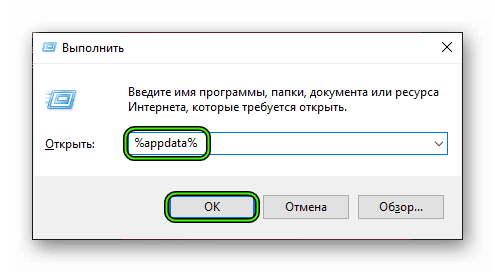
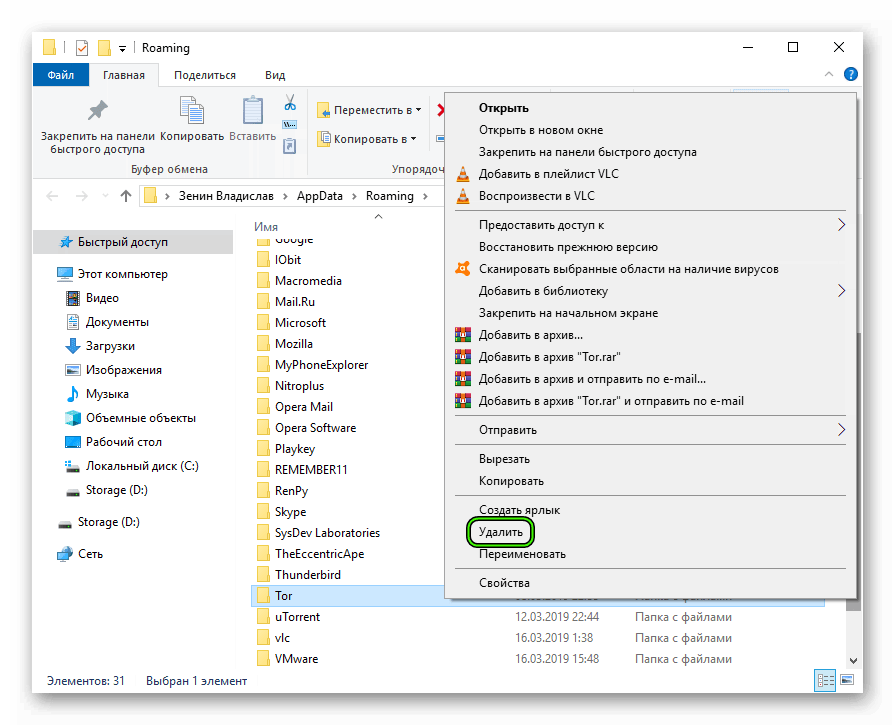
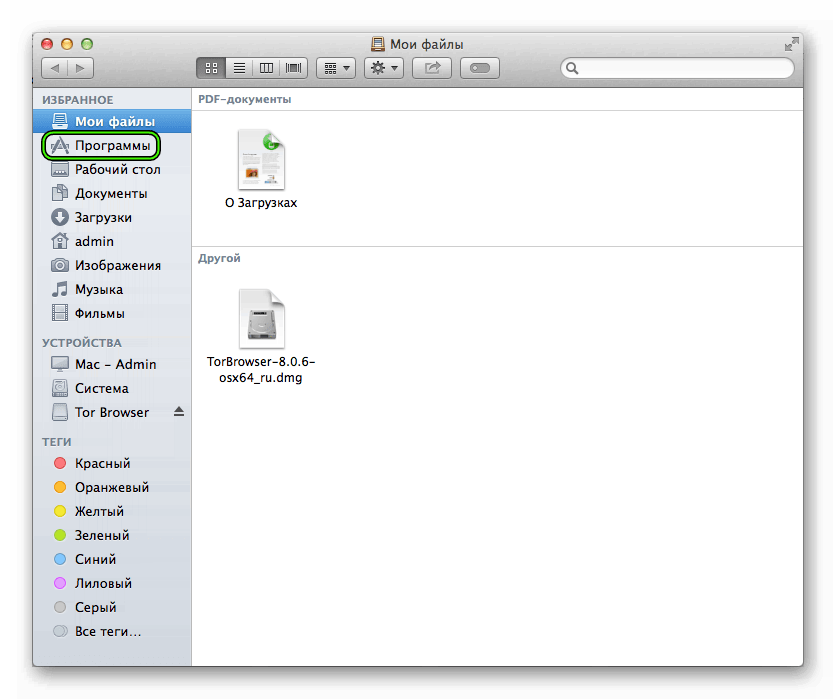 А если она там отсутствует, то сначала откройте пункт «Система» в разделе «Устройства».
А если она там отсутствует, то сначала откройте пункт «Система» в разделе «Устройства».